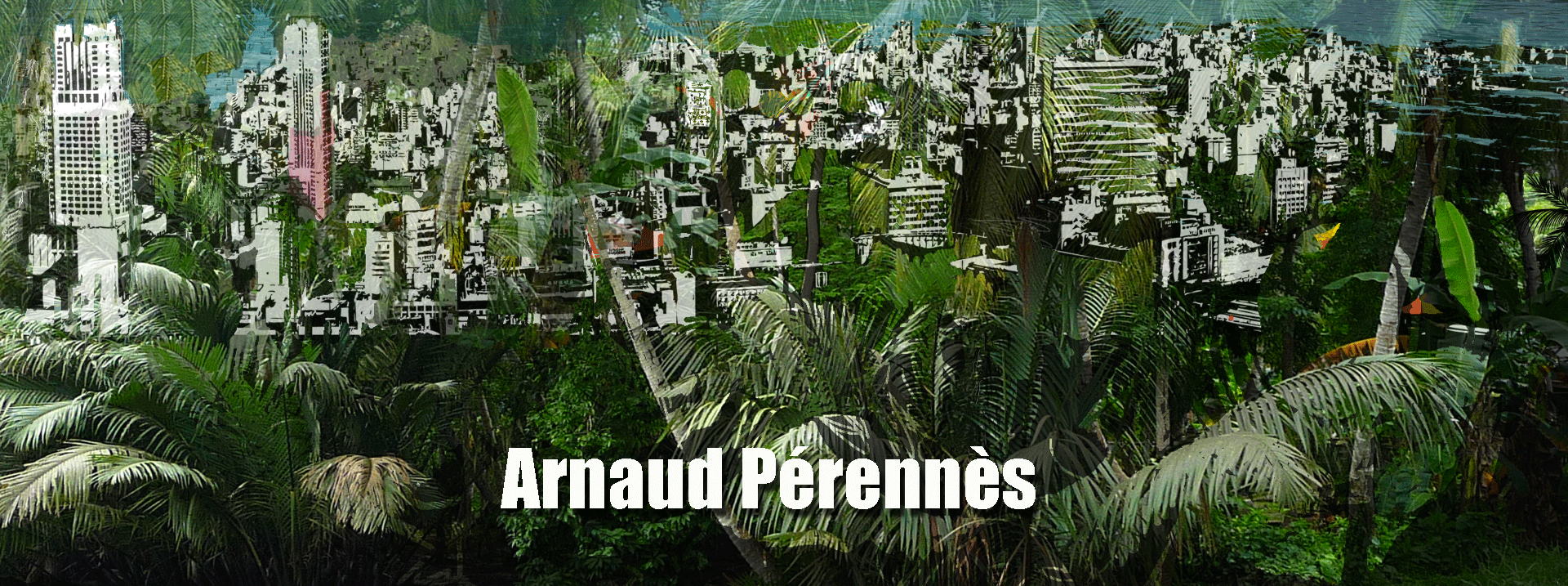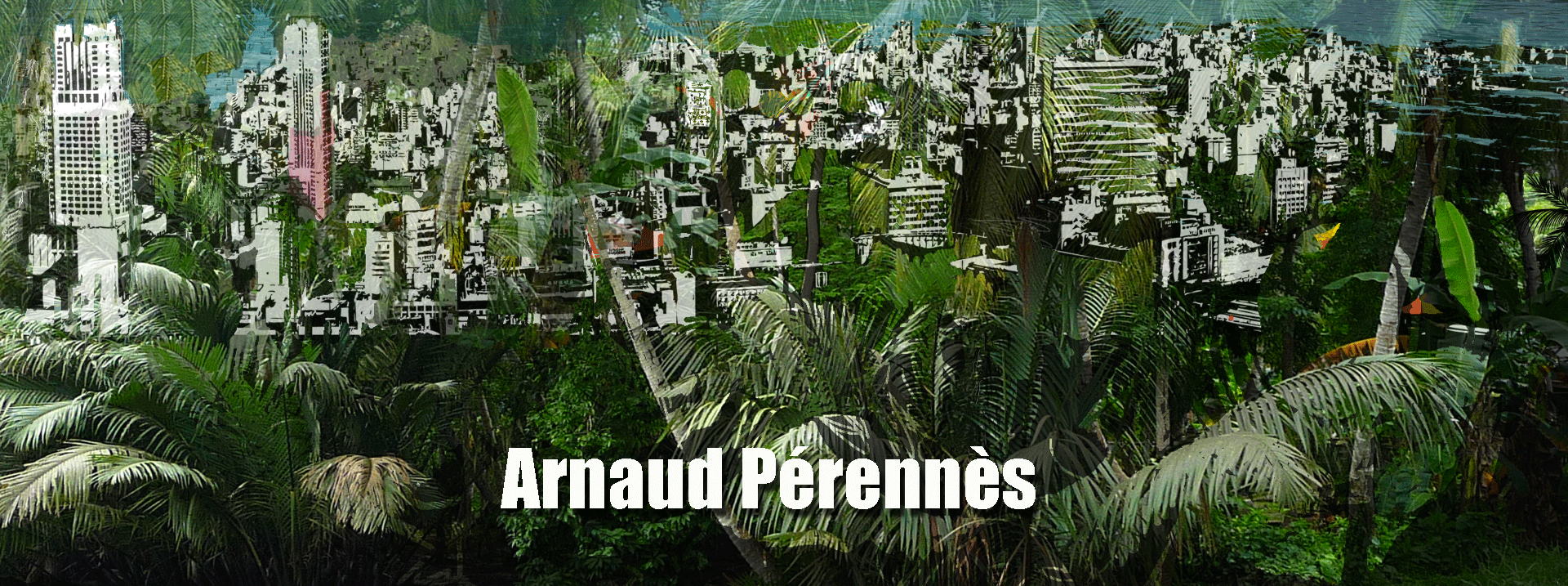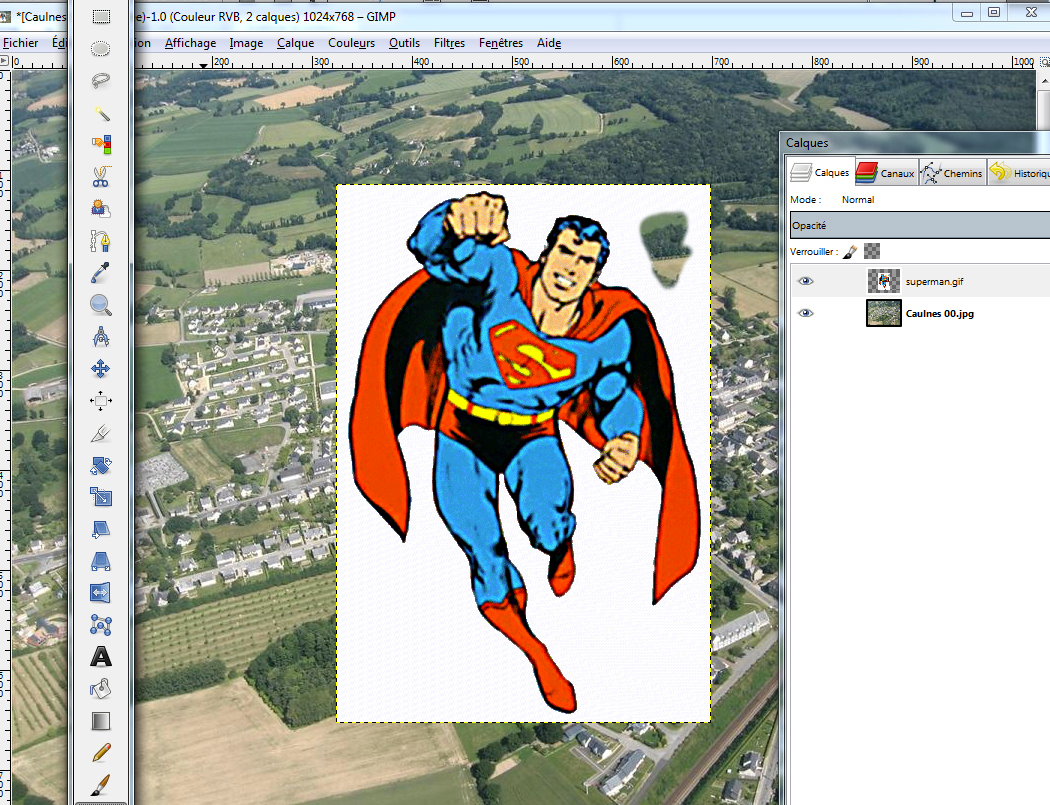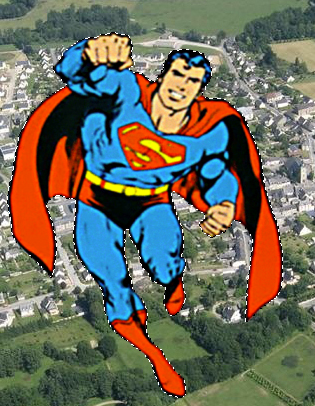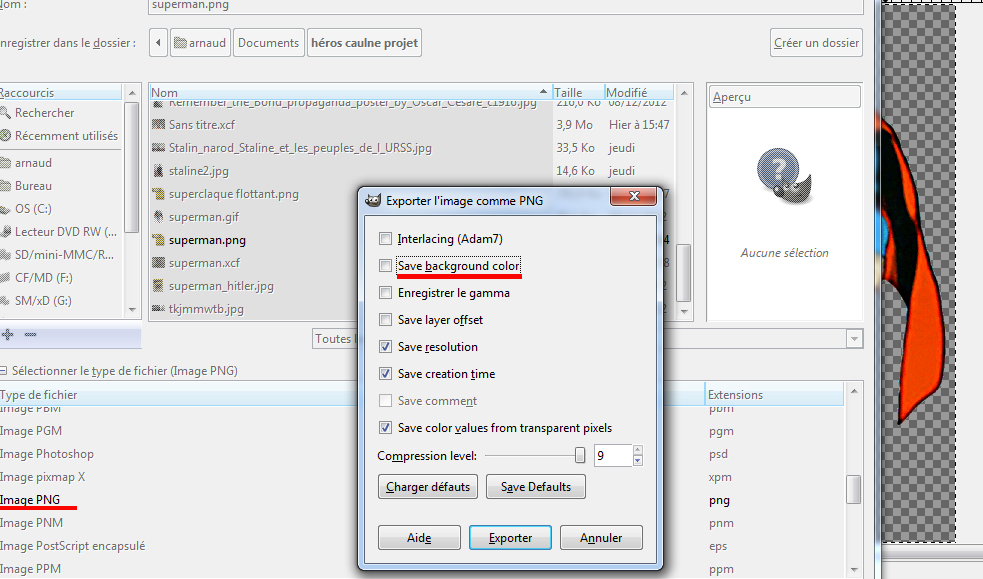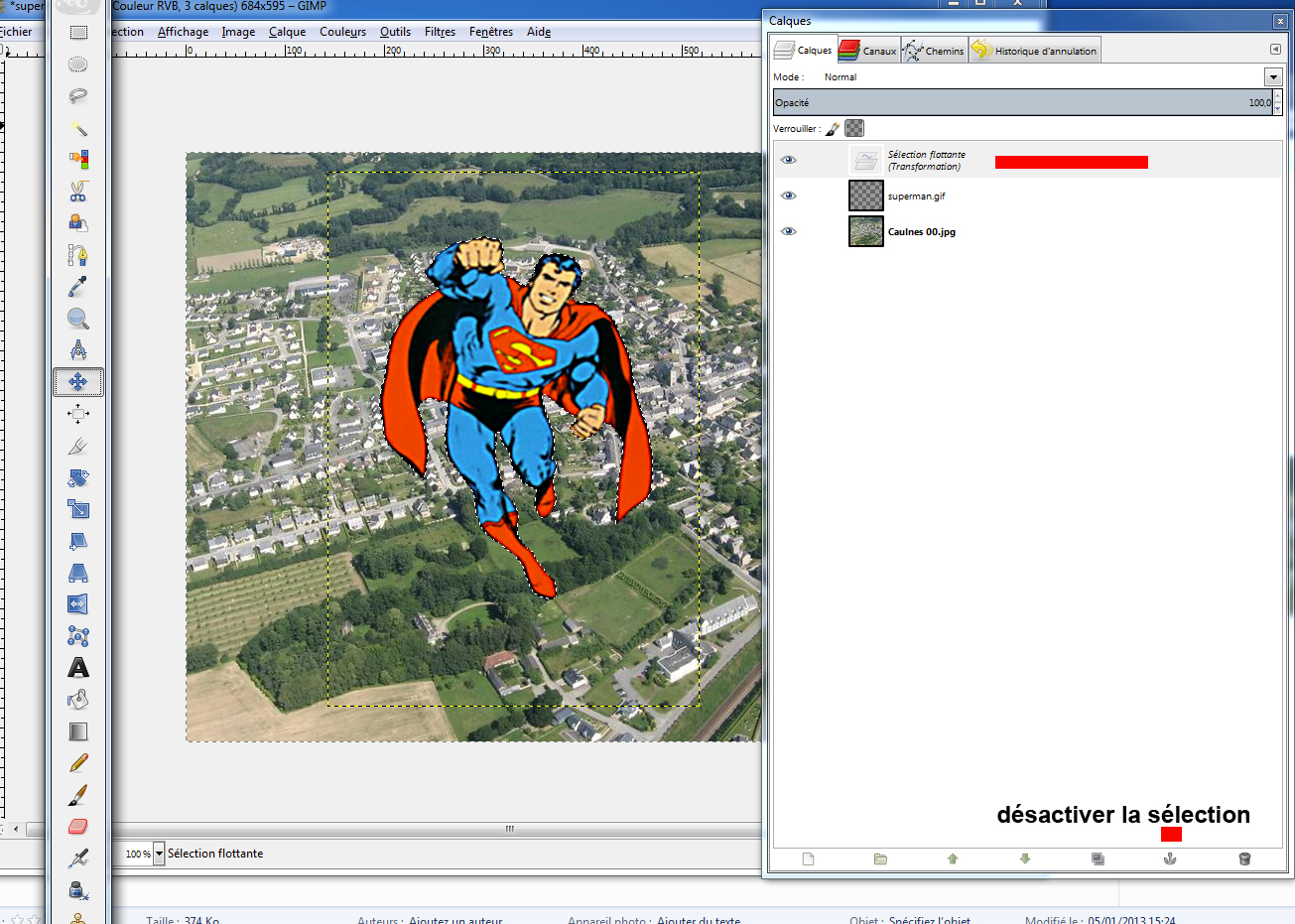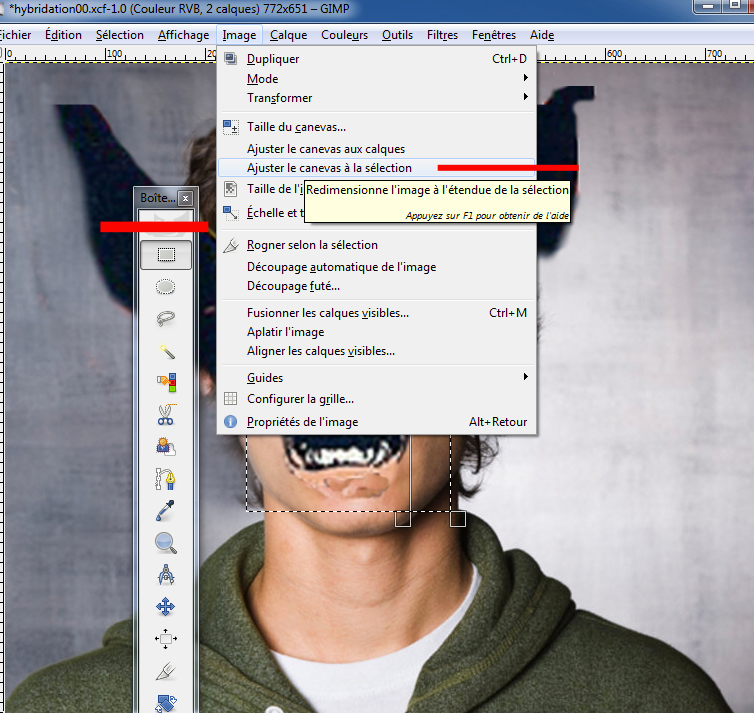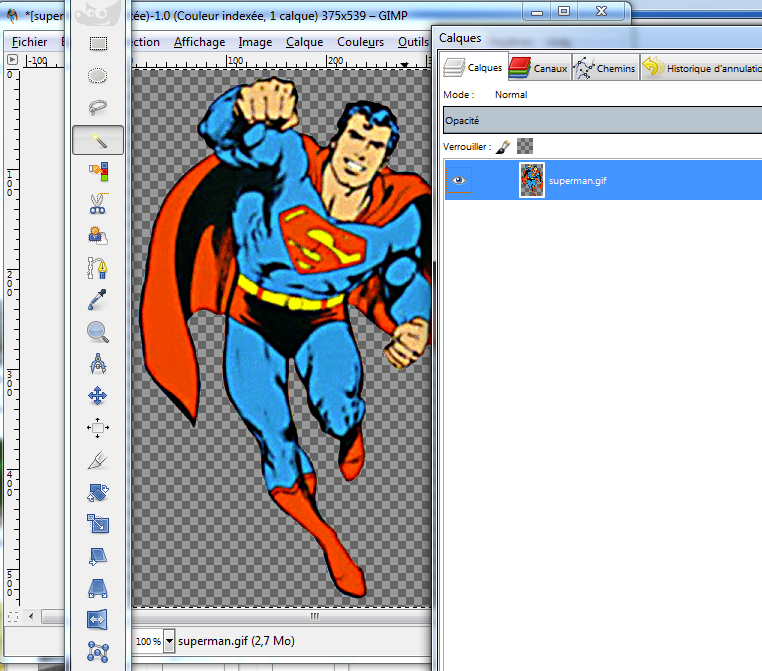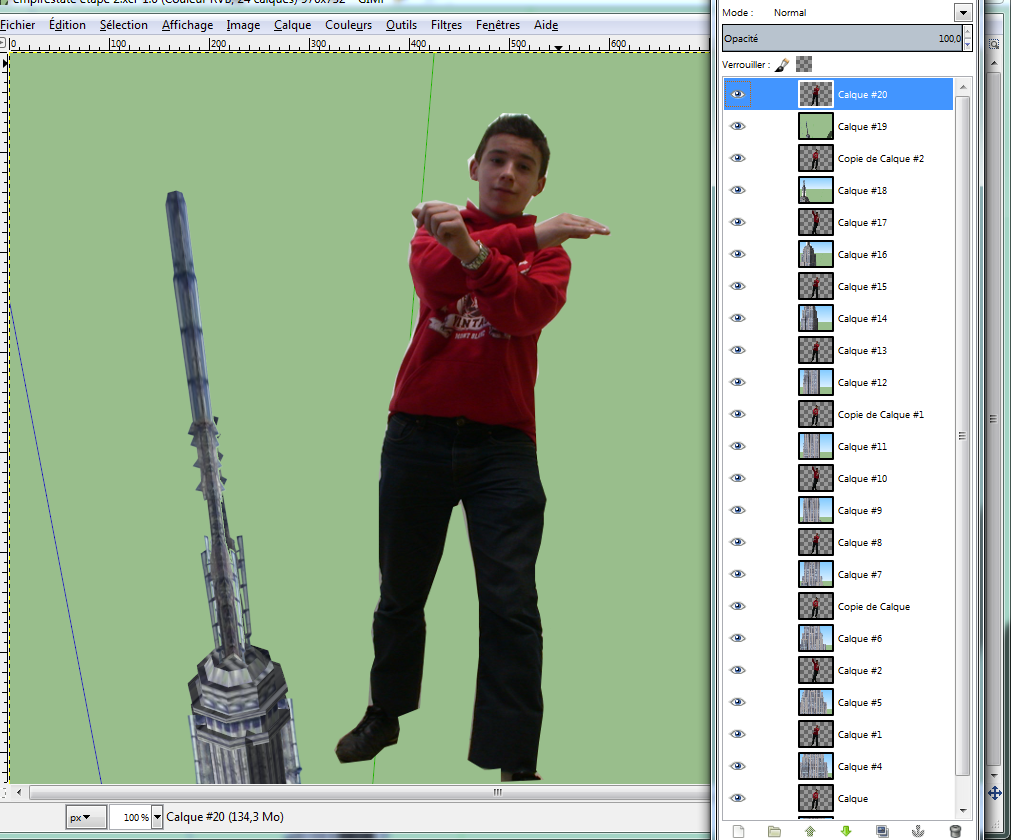Quelques conseils pour votre apprentissage du logiciel GIMP.
Atelier Wow Gallery ! / Je[u] /Screenshot game : Arnaud Pérennès

Sélectionner une photo ou un dessin sans cliquer dessus.
Clic droit / edit with Gimp.
Afficher l’Espace de travail
- aller dans groupes de fenêtres récemment fermées / calques canaux chemin
- ctrl B afficher la boite à outils.
- Ouvrir une deuxième image sur le calque 2
- Aller dans fichier / ouvrir en tant que calque.
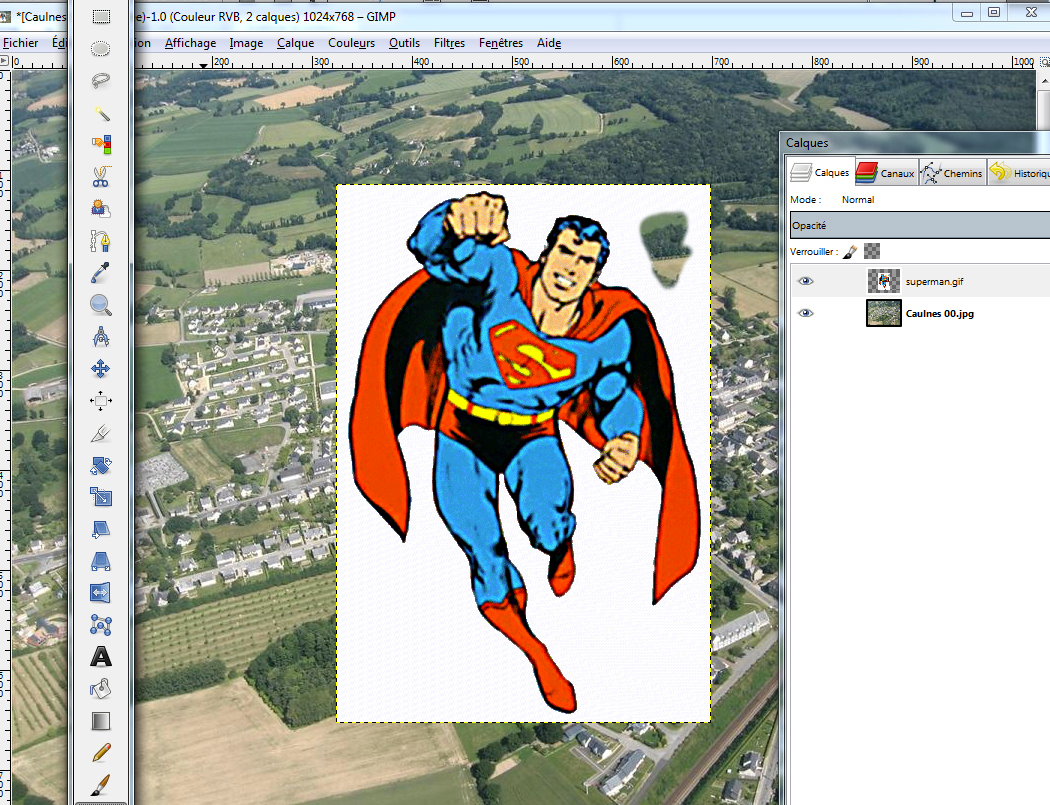
Les ciseaux :
- Sélectionner le calque où la forme à détourer se trouve.
- Détourer(faire le contour) d’une forme et la boucler puis cliquer à l’intérieur de la forme.
- Un entourage pointillé apparaît.
- Copier et Ajouter un nouveau calque et coller.
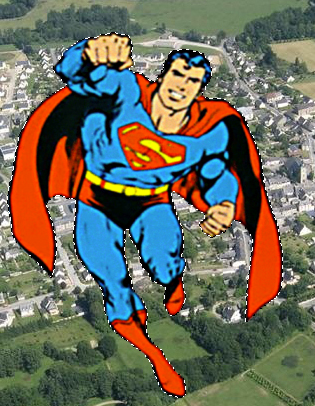
Les formats d’image:XCF, JPEG, PNG, GIF.
- Enregistrer au format XCF. Le format de session de travail.
- Exportation au format PNG.
Rappel : Baguette magique: détourer facilement un personnage ou un objet sur un fond uni.
Exportation au format PNG.
- Transparence/ajouter un canal alpha. Sélectionner le fond avec la baguette magique.
- Exporter au format PNG en décochant la case Save background color.
(sauver la couleur de fond).
Ce format est très utile quand on veut insérer une forme détourée sans le fond pour des pages de garde ou des quatrième de couverture par exemple.
- Exportation format JPEG. Format usuel.
- Exportation format TIFF. Format poids de fichier lourd, image en haute résolution pour l’édition.
- Exportation format GIF. Format compressé pour le web.
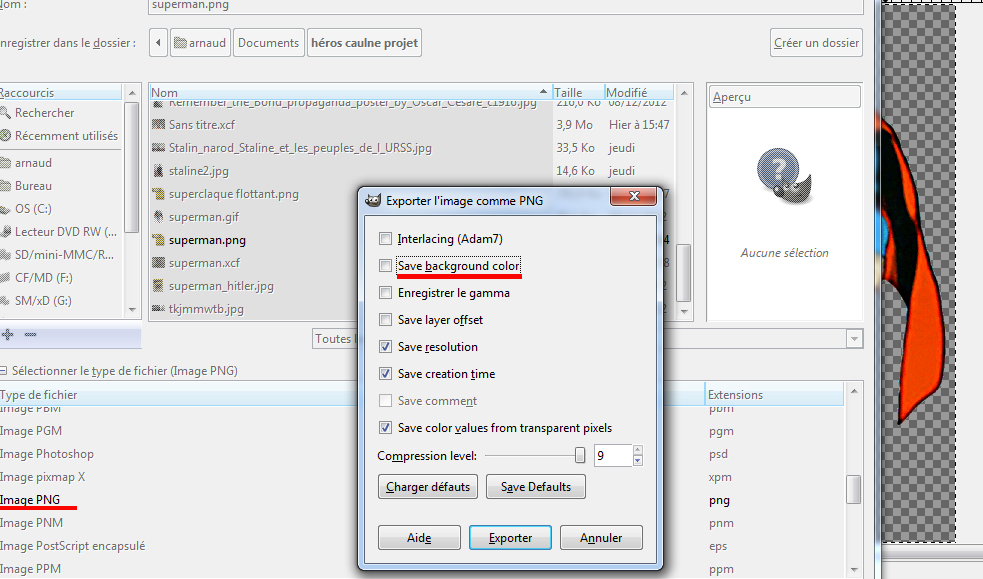
Les calques flottants. Sélection flottante (transformation):
« Si vous déplacez cette sélection, elle deviendra une sélection flottante. Ce changement d’outil est temporaire
(et ne s’affiche d’ailleurs pas dans la boite à outil) et ne fonctionne que pour un seul déplacement car l’outil
revient automatiquement en mode sélection ».
Ancre
- Désactiver pour pouvoir continuer.
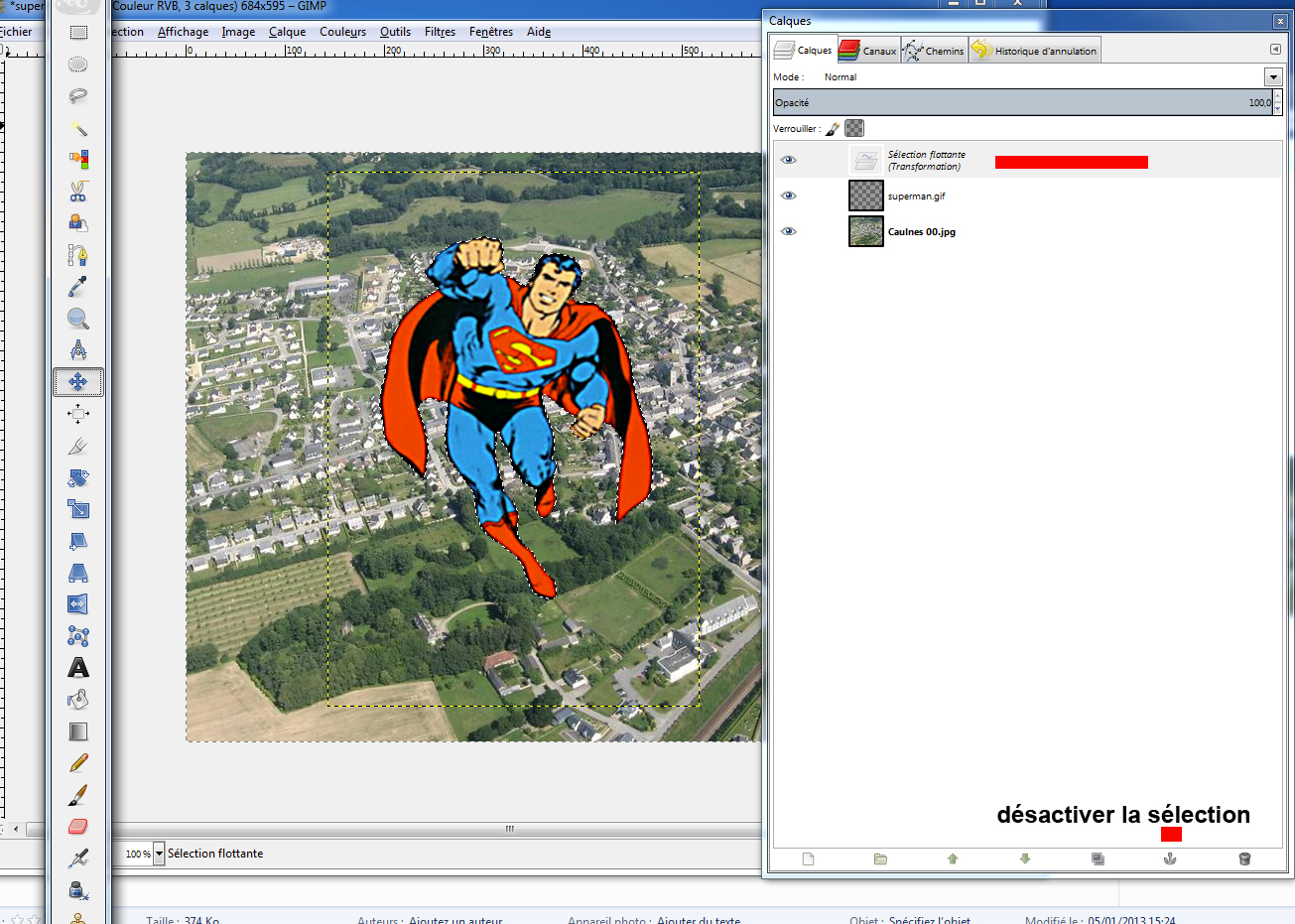
Raccourcis claviers
Vous retrouvez toujours les même types de raccourcis, que ce soit pour manipuler du texte, de l’image, de la video, du son.
- ctrl C : copier
- ctrl V : coller
- ctrl X : couper
- ctrL A : sélectionner
- supprimer la sélection.
- ctrl B : afficher la boite à outil...
Si vous avez un problème pour afficher les fenêtres.
- /gestion des fenêtres/restaurer les positions enregistrées aux valeurs par défaut.

Recadrer une image:
- outil de sélection rectangulaire / sélectionner la partie de l’image à recadrer.
- aller dans : image/ ajuster la sélection au canevas.
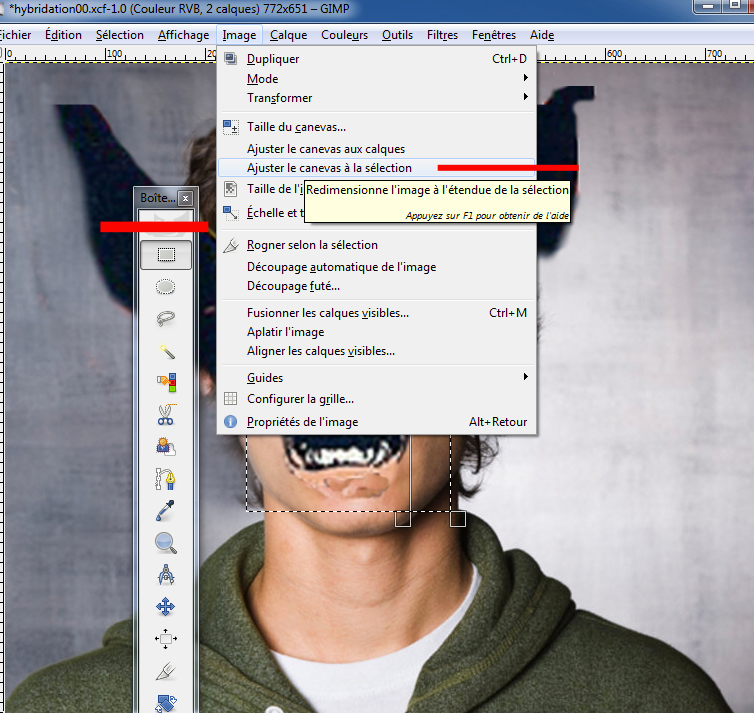
Sources
- Photos, dessins, éventuellement video, decor 3D sketch-up
- Récupérations google search / images .
- De préférence choisissez de grandes images:
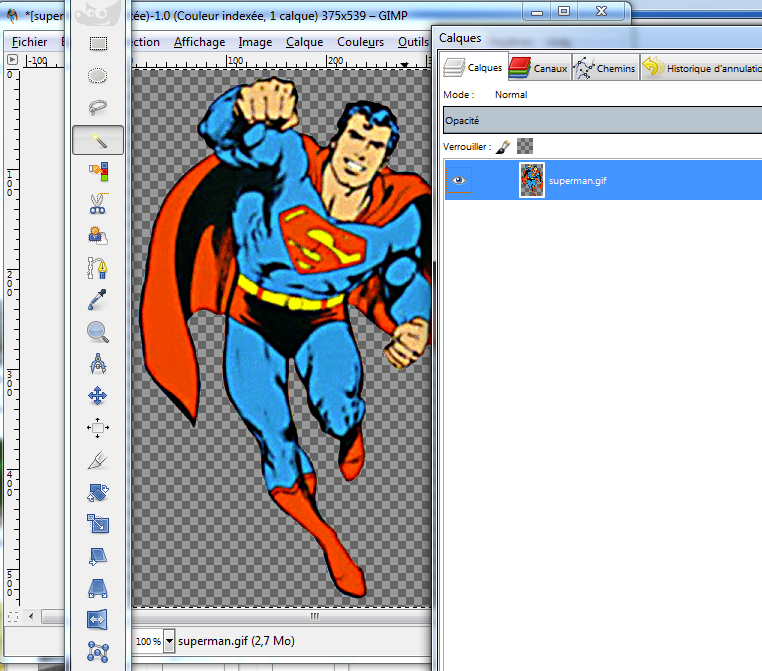
outil lasso
- sélectionner avec l’outil lasso la partie à enlever ou à inverser.
- boucler la sélection.
- supprimer ou aller dans sélection/ inverser la sélection. Raccourci :Ctrl I
traitement d’image
- selectionner une partie du fond/couleur/balance des couleurs...
- selectionner une partie du fond/filtre/flou...
animation gif
- filtre /animation/rejouer l’animation gif/optimiser.
- exportation / format GIF
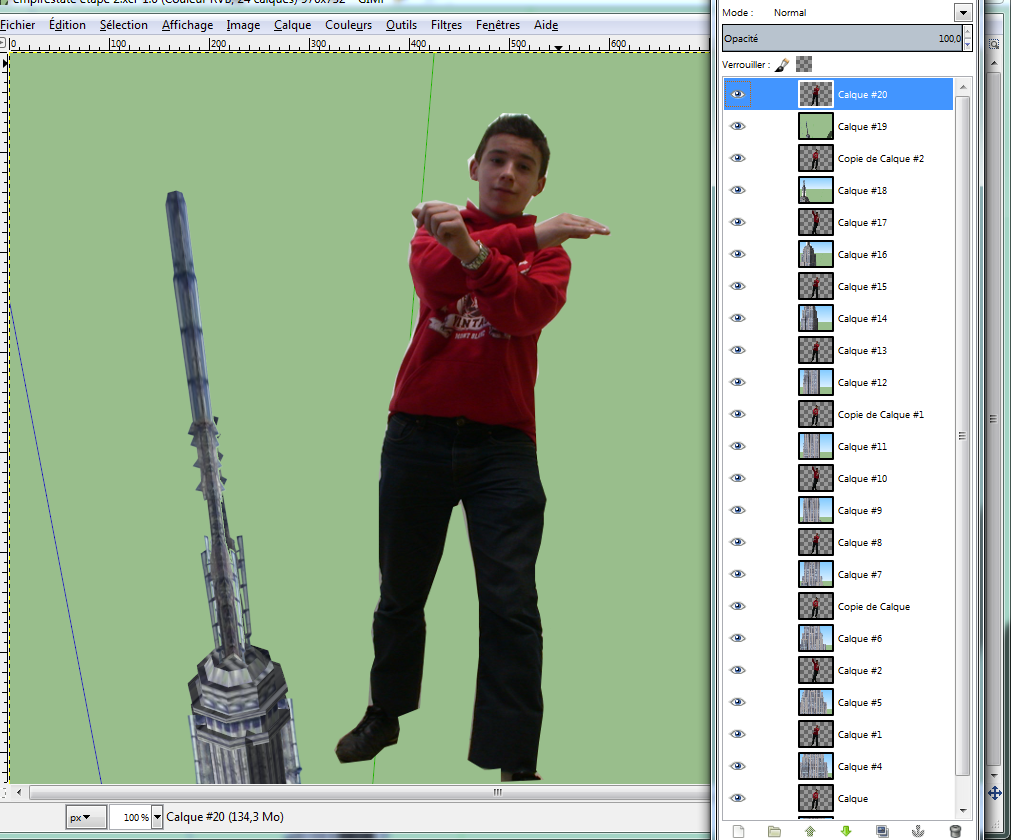
utilisation des outils:
baguette magique, gomme.
- cliquer sur le calque 2 au dessus du calque 1.
- aller dans calque/ transparence / ajouter un canal alpha.
à partir de là vous pouvez utiliser l’outil Gomme et la baguette magique.
Baguette magique : détourer facilement un personnage ou un objet en supprimant un fond.
- Sélectionner le fond avec la baguette magique.supprimer le fond uni en un seul clic.
Une couleur unie, monochrome permet de sélectionner rapidement le fond.
l’ordinateur sélectionne la couleur sans variation de teinte ou de lumière.